2018年3月2日 金曜日。昨年の7月に「山行記録のまとめ方改。Google マイマップで一覧を作成しOpenLayersでKMLファイルを読み込む。」という記事を書いたわけだけど、その後マップの更新は完全に放置していた。あれやこれやと結局手間がかかるわけで…。どうにか楽に山行記録をまとめる方法はないものかと思案している。個人的にヤマレコを使っていて(YAMAPは未だ登録のみ…どうやって使おうかな)、現在はある意味山行ルートをまとめるために利用している。しかしそれはあくまでヤマレコ上の話であって自分でコントロールしている感はない。どうしたものか…。
※昨年7月の記事はこちら
地理院地図のフリーハンドで軌跡を描く
やはりより楽に記録一覧を更新していきたいと思っていて、現状たどり着いたのがこれ。※デスクトップ上の作業風景をGIFにしてみました。
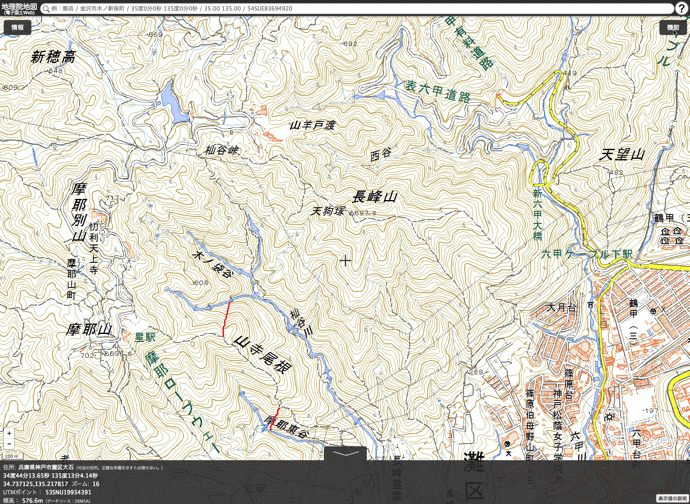
手順はGIF画像を見たまんまなんだけど一応簡単に解説をすると、地理院地図のサイトに行って…
- 作図機能の手書きを使用して歩いた軌跡を描く
- 描いた軌跡に任意の色、名称を付ける
- 「自由文入力に切替」でリンクなどを作成する
3について「任意の文字列」を別タブで開くリンクを貼る場合は
<a href=”任意の文字列のリンク先URL” target=”_blank”>任意の文字列</a>
と自由文入力欄に記入すればOK。※別タブで開かない場合はtarget=”_blank”を削除。
TEXTでピンポイントのパーツを配置する
別途ルートではなくピンポイントで滝などを表示したい場合は次のような手順
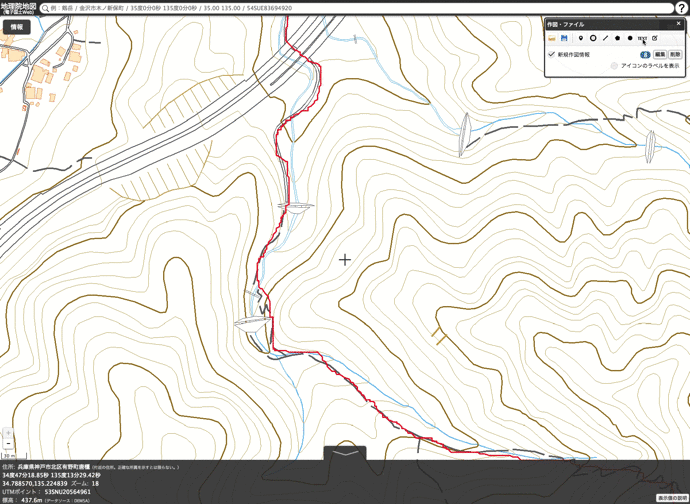
- テキストを配置する場所を指定
- 作図機能のTEXTを使用してテキスト入力欄に滝の名称を記述
- 入力したテキストの大きさや色などを任意に指定
- 名称欄に任意の文言を記載 例えば滝の特徴など
- 「自由文入力に切替」で画像を挿入、リンクなどを作成
5について画像を指定しかつ別タブで開くリンクを貼る場合は
<a href=”任意の画像のリンク先URL” target=”_blank”><img src=”任意の画像のURL” alt=”#” width=”320″ height=”200″></a>
と自由文入力欄に記入すればOK。※別タブで開かない場合はtarget=”_blank”を削除。※画像にリンクを貼らない場合は
<img src=”任意の画像のURL” alt=”#” width=”320″ height=”200″>
個人的には画像からのリンクはいらないかな。※任意の画像のURLとはオンラインストレージ、サーバーなどにアップした画像のURLのことです。#は画像が表示できない場合の代替テキストです。widthとheightの数値は画像の横サイズと縦サイズの指定です(このくらいのサイズが適当かと思います)。
※できあがったものの保存方法などは別途こちらの記事を参照ください。デスクトップに保存すれば今回の内容が反映されたhtmlファイルが確認できます。
この作業工程のメリット・デメリット
メリット
- 作図機能の手書きを使用することでGPSの飛びなどを補完できる
- 一覧に随時書き足していくことができる
- ルールを決めてオンラインストレージサービスを使えば、複数人で管理・更新できるかも
- 閲覧した方がhtmlファイルをダウンロードし保存すれば、何かしらカスタマイズして活用できる
デメリット
- 手書きということで厳密に言えば本来の軌跡ではない
- 過去分を書き加えていくとまあまあ手間
- オフラインで更新作業はできない
デメリットは正味過去の記録を描いていくことくらいで、それは頑張ればいい話。最新の更新だけなら作業時間は1分くらいのもの。実際は「コピペ」などの作業や、写真の選定などでもう少しかかるだろうけど。とにかく手早くできて割りとキレイに仕上げることが可能。これまで気に入らなかったGPSの飛びや、何度も通る部分の重なり問題もこれで解決できるなぁ。
しかし前回の教えてもらった方法の方が色々とクオリティは高いから、少々残念な気もする。さらに結局地理院地図を利用しているわけで、ヤマレコを使用しているのとは大差ないんだよなぁ…。
う〜ん、完全オリジナルを目指すべく別途「摩耶_長峰山詳細登路図」をAdobeイラストレーター+エディターで作っているものの(気に入っているんだけど結構な手間)…この先どうしたものか悩みどころだ。
もし「もっと楽な方法あるよ!」とか「もっとこういう形が便利なんじゃない?」などなどあれば、コメントいだだけると幸いです。







こんにちわ、sinji50です。
フリーハンドで軌跡を書かれるのですね。とても僕などまねはできません、すごいなと思います。
地理院地図でテキストの入力とかは僕も使っていますので、雰囲気はわかる気がします。
ところで、出来あがった軌跡入りの地図はhtmlファイルに出力されておられるのでしょうか。後に修正を入れたり、複数の記録をまとめたりするにはhtmlでは扱いにくいと思うのですが、どうやっておられるのかなと思いました。
sinji50さん こんにちは!
フリーハンドはマウスを押しっぱなしで書かないと途切れるので長いルートを描く時は少々面倒になります。
タッチパッドやペンならもう少し楽なのかも知れません。
おっしゃる通り出来上がり(途中段階でも)次第htmlファイルをデスクトップに保存しています。
追加・修正の際はファイルを開いて、すでに描いたものは修正の必要があれば作図を使って、編集ボタンから修正します。あらたにルート情報を追加する場合はそのまま上書きしていく感じです。
この方法だと一気に読み込むなどはできず、手間だけはかなりかかると思います。
アラカルートさんはカシミールですが、あの作業量は尋常じゃないなと思っています…。
下記に途中段階のものですが置いておきますのでよろしければご参考までに。
https://muscleturtle.jp/wp-content/uploads/2018/03/gsi20180302195015322.html
別途追加でkmlファイルなどを読み込めばレイヤーが作られていきます。
shinji50です。
さっそくのご回答ありがとうございます。また、分かりやすいサンプルも提供いただき感謝申し上げます。
おかげで一つのhtmlファイル上にコンテンツを積み上げていかれている様子が理解できました。まとめの記録を作るという目的からは合理的な方法だと納得しました。
なお、もし個別またはいくつかのグループで記録を分割して管理し、必要な時にまとめて出力するのであればGeoJSON形式を使われるのがいいかなと思っています。ご検討済みでしたら恐縮ですが。
GeoJSON形式ですね。まだ良くわかっていない面もありますので検討してみます。
今まではMacしばりであれこれやっていたのですが、この度WindowsのPCを手にしましたので
色々アプリを使ったりしながらアイディアを実現させていきたいと思います。
今後ともよろしくお願いいたします。
こんにちわ!なかなか深く追求してますね、マニアック!
いっそのこと無料でみんなの山行記録地図化サイト作ってくださいよ(笑)
あと残念ながらiOSでまた全部縮小現象があるみたいですが(もうiOS切り捨てでいいかも)
それからいつも”いいね!”ありがとうございます
そういったこと一切ローリテラシーなのでなにか即応しなければいけないのかさえ知りません
重ねて感謝、恐縮です
PS 山と全然関係ないことですが OSXバージョンとグラフィックプロセッサーの不具合回避策などお尋ねしたいところですが(HighSierraとPhotoshopの相性悪くてイライラしてます〜あまり真剣に取らないでくださいね)
ではでは
長峰大好きさん こんばんは〜。先ほど岡山から帰ってきました。
特にマニアックなルートをまとめたものをこうして地図化できればいいですね。しかし!手間!!
今回のまとめ方がもっとも楽でシンプルなのでは?と思っています。
縮小する減現象がまたもや…というわけで当該部分は削除しました。
先週新しいiMacにして、自宅ではHighSierraになりCCを入れてますがまだほとんど使用しておらず。
どのような不具合なんでしょうか?お役に立てるかわかりませんがまたご連絡ください。